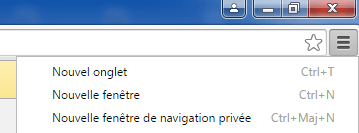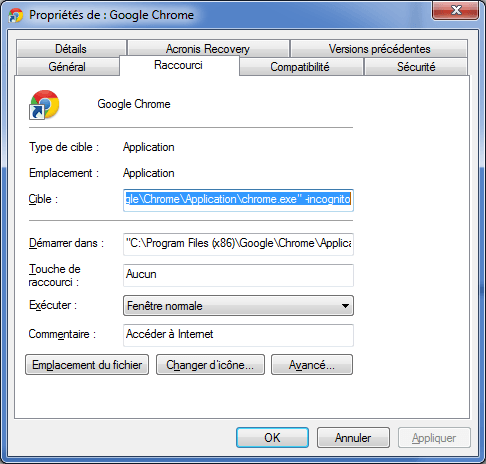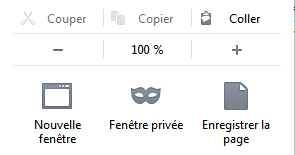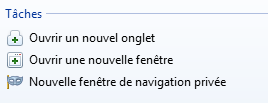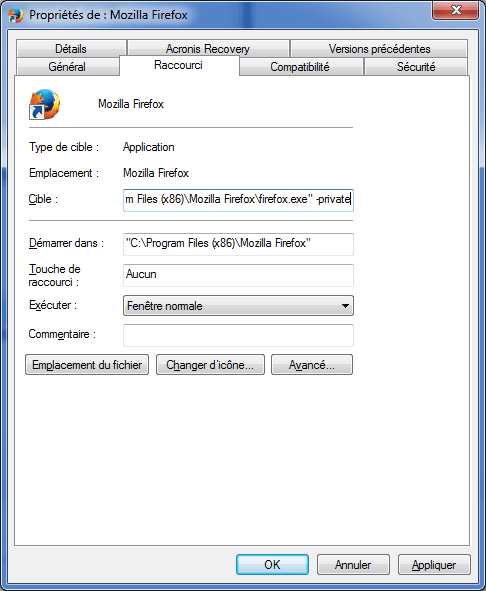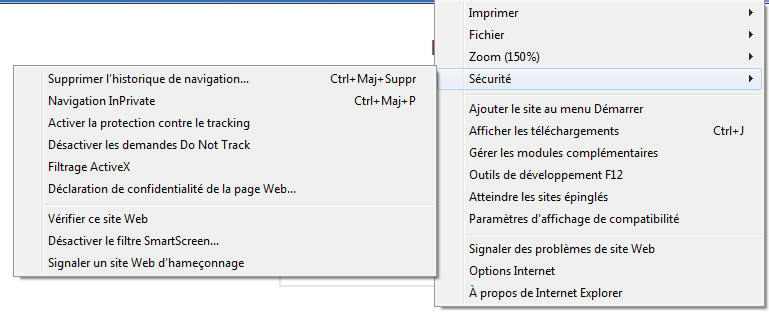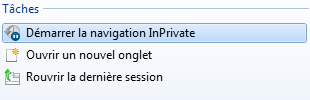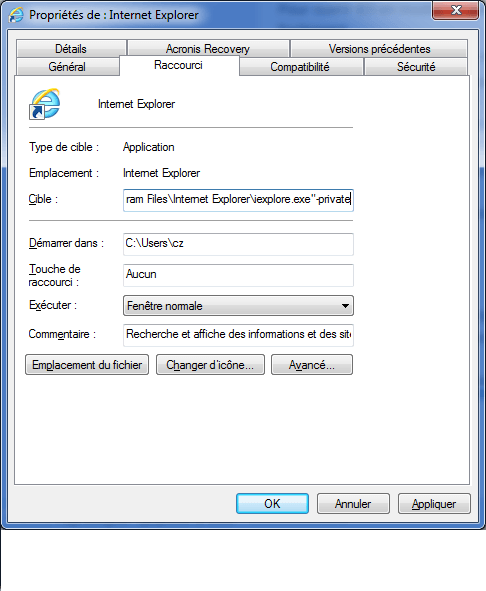Découvrez ici comment activer la navigation privé dans les trois principaux navigateurs.
Naviguer en mode privée a plusieurs avantage, le premier c’est que le navigateur n’enregistrera aucune données lors de votre navigation, aucun historique de navigation aucun cookie n’est gardée …
L’autre avantage c’est que les sites ne peuvent pas vous pister, par exemple si vous avez fait une recherche sur internet il n’est pas rare que vous ayez des publicités qui vont s’afficher en lien avec cette recherche, avec la navigation privée ça ne sera pas possible.
Navigation privée dans Google Chrome
Nouvelle fenêtre privée
Si Chrome est déjà ouvert pour ouvrir une nouvelle fenêtre en Navigation privée :
- Allez dans le menu en haut à droite et cliquez sur Nouvelle fenêtre de navigation privée
- Ou sur votre clavier appuyez simultanément sur CTRL + MAJ + N
Si Chrome est épinglé à la barre des tâches vous pouvez aussi un clic droit sur l’icône puis Nouvelle fenêtre de navigation privée
Toujours en Navigation privée
Si vous ne souhaitez jamais naviguer en mode non privée, vous pouvez activer la navigation privée par défaut dans le raccourci de Chrome
Pour cela faites un clic droit sur le raccourci que vous utilisez puis Propriétés et là éditez le raccourci en y ajoutant -incognito à la fin
Navigation privée dans Firefox
Nouvelle fenêtre privée
Si Firefox est déjà ouvert pour ouvrir une nouvelle fenêtre en Navigation privée :
- Allez dans le menu en haut à droite et cliquez sur Nouvelle fenêtre de navigation privée
- Ou sur votre clavier appuyez simultanément sur CTRL + MAJ + P
Si Firefox est épinglé à la barre des tâches vous pouvez aussi un clic droit sur l’icône puis Nouvelle fenêtre de navigation privée
Toujours en Navigation privée
Si vous ne souhaitez jamais naviguer en mode non privée, vous pouvez activer la navigation privée par défaut dans le raccourci de Firefox
Pour cela faites un clic droit sur le raccourci que vous utilisez puis Propriétés et là éditez le raccourci en y ajoutant –private à la fin
Navigation privée dans Internet Explorer
Nouvelle fenêtre privée
Si Internet Explorer est déjà ouvert pour ouvrir une nouvelle fenêtre en Navigation privée :
- Allez dans le menu en haut à droite et cliquez sur Sécurité > Navigation InPrivate
- Ou sur votre clavier appuyez simultanément sur CTRL + MAJ + P
Si Internet Explorer est épinglé à la barre des tâches vous pouvez aussi un clic droit sur l’icône puis Nouvelle fenêtre de navigation privée
Toujours en Navigation privée
Si vous ne souhaitez jamais naviguer en mode non privée, vous pouvez activer la navigation privée par défaut dans le raccourci de Internet Explorer
Pour cela faites un clic droit sur le raccourci que vous utilisez puis Propriétés et là éditez le raccourci en y ajoutant -private à la fin
Vous aimerez aussi